
电脑用久了反应难免是会变慢的,除了购买新电脑我们还有没有什么方法可以解决电脑反应变慢的问题呢?下面小编就将处理这个问题的方法和大家分享一下,大家可以参考参考。

怎么解决电脑反应慢的问题
方法一:对c盘做一下磁盘清理
如果c盘中的垃圾文件比较多,系统要读取文件就要花费更多的处理时间,反应自然就慢了下来。通过磁盘清理,将c盘内不需要的垃圾文件删除,可以一定程度改善电脑反应慢的问题。
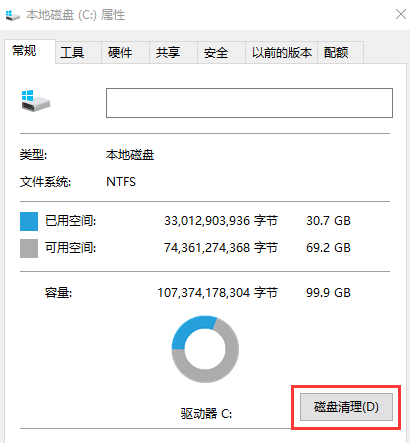
方法二:使用任务管理器关闭不需熬的后台进程
后台进程过多,会增大处理器和内存的负担,关闭掉一下不需要的进程,电脑就会没那么卡了。
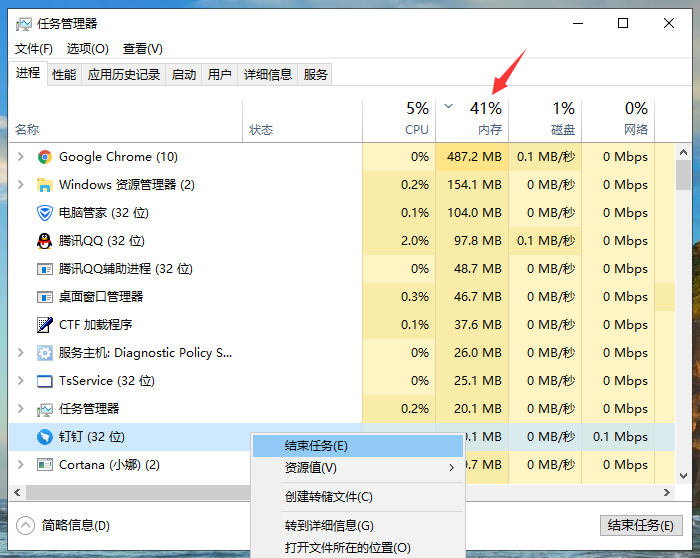
方法三:使用杀毒软件进行一下杀毒
木马病毒当然是会导致电脑卡顿的,可以用杀毒软件查杀一下。
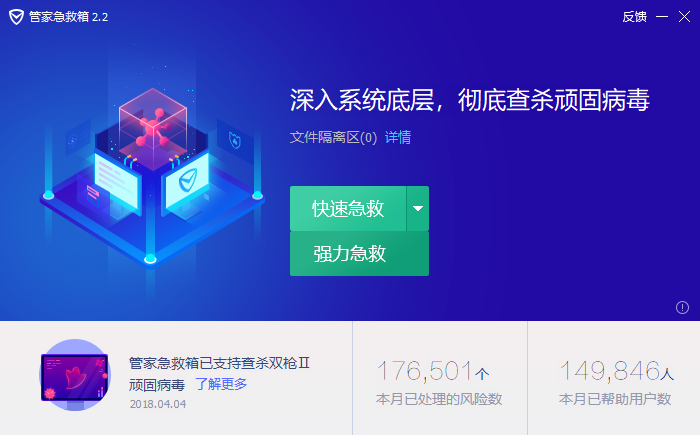
方法四:添加内存条
对于硬件不是很好的用户,添加内存条可以显著改善电脑的流畅度。注意:32位系统最大只支持4g内存,多了也无法读取。

方法五:重装系统
系统用的时间长了,内置的软件、冗余注册表值、临时数据都会拖累操作系统运行速度,重装系统是直接有效的提速方式。重装系统前请将重要文件进行备份。

以上就是小编处理电脑反应慢的问题的方法,大家可以根据自身的情况选择合适的方法使用。




